Исправление NET::ERR_CERT_AUTHORITY_INVALID в Windows 10
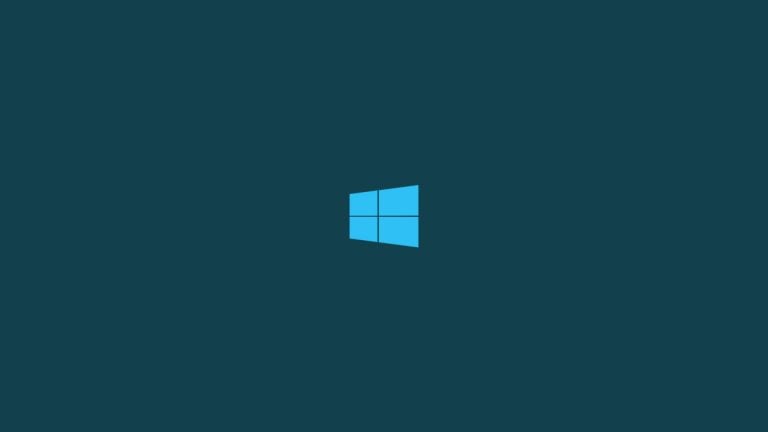
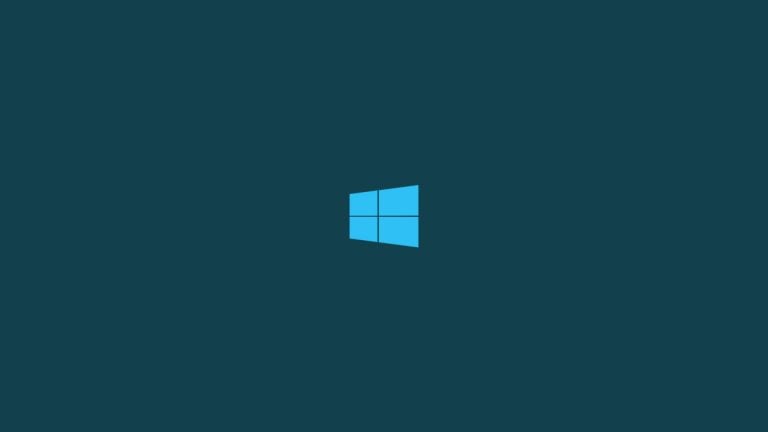
Вы всегда должны поддерживать функции безопасности Windows 10 в актуальном состоянии, чтобы избежать ошибок и проблем с безопасностью. Используйте антивирусное ПО, держите браузер обновлённым и включайте брандмауэр.
Ошибка NET::ERR_CERT_AUTHORITY_INVALID (иногда отображается как «Ваше подключение не защищено» или «Ваше подключение не приватно») сообщает, что браузер не доверяет сертификату сайта. Это не всегда означает, что сайт вредоносный: часто причина — локальная конфигурация или вмешательство ПО на компьютере.
Важно: прежде чем отключать предупреждения браузера или добавлять исключения для сертификатов, убедитесь, что сайт действительно безопасен. Добавление исключений для неизвестных сайтов повышает риск компрометации.
Что означает эта ошибка
Коротко: браузер проверяет цепочку доверия сертификата TLS/SSL сайта до доверенного центра сертификации. Если цепочка нарушена, сертификат просрочен, самоподписан или антивирус/прокси подменяет сертификат (для HTTPS-сканирования), вы увидите NET::ERR_CERT_AUTHORITY_INVALID.
Глоссарий (1 строка):
- Сертификат TLS/SSL — электронный документ, подтверждающий подлинность веб-сайта и шифрующий соединение.
Быстрая проверка — порядок действий
- Откройте сайт в другом браузере и/или на другом устройстве в той же сети.
- Проверьте дату и время Windows.
- Очистите кэш и состояние SSL в Chrome.
- Временно отключите HTTPS/SSL-сканирование в антивирусе.
- Смените DNS на публичный (например, Google DNS).
- Если всё ещё ошибка — проверьте системные прокси/фильтры и корпоративные настройки.
Подробные шаги по исправлению
Проверьте дату и время
- Откройте «Параметры» → «Время и язык» → «Дата и время».
- Убедитесь, что установлены правильные дата, время и часовой пояс.
- Рекомендуется включить «Установить время автоматически» и «Установить часовой пояс автоматически», если это допустимо в вашей среде.
Почему это важно: SSL-сертификаты действительны в определённом диапазоне дат. Неправильные дата/время приведут к тому, что браузер сочтёт сертификат просроченным или ещё не действительным.
Назначение DNS-сервера (Google Public DNS)
- Нажмите на значок поиска (Cortana) и введите Network and Sharing Center.
- Слева выберите Change Adapter Settings.
- Правой кнопкой кликните по активному адаптеру → Properties.
- Выберите Internet Protocol Version 4 (TCP/IPv4) → Properties.
- Включите Use the following DNS server addresses и введите:
- Preferred DNS server: 8.8.8.8
- Alternate DNS server: 8.8.4.4
- Нажмите OK и перезагрузите компьютер.
Альтернатива: можно использовать DNS от Cloudflare (1.1.1.1) или DNS провайдера, если он специфичен для вашей организации.
Отключение HTTPS/SSL-сканирования в антивирусе
Многие антивирусы вставляют «прокси»-сертификат для проверки зашифрованного трафика. Это может нарушить доверие браузера.
Для Bitdefender:
- Откройте Settings → Privacy Control.
- Перейдите на вкладку Anti-Phishing.
- Выключите Scan SSL (или в Protection → Web Protection отключите Scan SSL).
Для Avast:
- Откройте Settings → Active Protection.
- Выберите Web Shield → Customize.
- Снимите галочку с HTTPS Scanning (Unable HTTPS Scanning может называться по-другому в локализованной версии).
Для Kaspersky:
- Откройте Settings → Additional → Network Settings.
- Отключите или скорректируйте опции SSL-сканирования.
Важно: временно отключайте только для диагностики. Если антивирус вызывает проблему, обратитесь к вендору за обновлением или добавьте исключение для надёжных сайтов.
Очистка истории и состояния SSL в Chrome
- Откройте Chrome → Настройки → Дополнительные.
- В разделе «Конфиденциальность и безопасность» выберите Clear browsing data и удалите кеш и куки за нужный период.
- Чтобы очистить состояние SSL: откройте Панель управления → Сеть и Интернет → Свойства обозревателя → вкладка Content → нажмите Clear SSL state.
- Перезапустите браузер.
Отключение расширений и сброс настроек Chrome
- Откройте chrome://extensions и временно отключите все расширения.
- Перезапустите браузер и проверьте сайт.
- Если помогает, включайте расширения по одному, чтобы найти проблемное.
- Для полного сброса: Настройки → Дополнительно → Сброс настроек и удаление вредоносного ПО → Восстановить настройки по умолчанию.
Проверка прокси и сетевых фильтров
- Откройте Settings → Network & Internet → Proxy и убедитесь, что там нет неизвестных прокси-серверов.
- Если вы в корпоративной сети — обратитесь к сетевому администратору: организация могла внедрить перехват TLS с собственными CA.
Методология устранения неисправности (минимальный набор шагов)
- Сравните поведение: другой браузер / другой компьютер / мобильная сеть (4G). Если проблема воспроизводится только на одном устройстве — локальная.
- Исправьте дату/время → перезапустите браузер.
- Очистите SSL state и кэш браузера.
- Отключите SSL-сканирование в антивирусе и повторно проверьте.
- Смените DNS и проверьте снова.
- Если всё ещё проблема — соберите информацию (снимок экрана ошибки, URL, содержимое сертификата) и передайте в поддержку.
Mermaid-диаграмма принятия решений:
flowchart TD
A[Ошибка NET::ERR_CERT_AUTHORITY_INVALID] --> B{Показывается на других устройствах?}
B -- Да --> C[Проверьте сертификат сайта и цепочку доверия]
B -- Нет --> D[Локальное устройство]
D --> E[Проверьте дату/время]
E --> F{Исправлено?}
F -- Да --> G[Готово]
F -- Нет --> H[Отключите SSL-сканирование в антивирусе]
H --> I{Исправлено?}
I -- Да --> G
I -- Нет --> J[Смените DNS → перезапустите]
J --> K{Исправлено?}
K -- Да --> G
K -- Нет --> L[Соберите логи и обратитесь в поддержку]Когда эти шаги не помогут (контрпримеры и дополнительные подходы)
- Сайт использует самоподписанный сертификат — в этом случае браузер не станет доверять сертификату без ручного добавления исключения или добавления CA в доверенные корневые центры.
- Сертификат действительно просрочен или отозван — нужно связаться с администратором сайта.
- Корпоративные прокси/фильтры намеренно подменяют сертификаты — решение должен предоставить IT-отдел.
Альтернативные подходы:
- Использовать командную строку для диагностики: openssl s_client -connect example.com:443 (на системе, где установлен openssl) для проверки цепочки сертификатов.
- Протестировать сайт через онлайн-сервисы проверки сертификата (например, SSL Labs) с другого устройства.
Риски и примечания по безопасности
- Не добавляйте исключения безопасности для незнакомых сайтов.
- Временно отключайте SSL-сканирование только для диагностики; длительное отключение снижает уровень защиты.
- Если вы в корпоративной среде, не меняйте настройки безопасности без согласования с IT-отделом.
Роли и чеклисты
Пользователь (не-админ):
- Проверьте дату/время.
- Очистите кеш браузера и SSL state.
- Перезапустите браузер и компьютер.
- Свяжитесь со службой поддержки, передайте скриншоты и URL.
ИТ-администратор / техподдержка:
- Проверьте доверенные корневые центры и групповую политику.
- Проверьте или отключите корпоративный TLS-прокси на время диагностики.
- Проведите проверку сертификата сайта и цепочки с внешнего сервера.
- Обновите правила антивируса или предоставьте инструкцию пользователям.
Часто задаваемые вопросы
Как исправить «подключение не приватно»?
Попробуйте сменить DNS (см. раздел выше), очистить кеш браузера и состояние SSL. Если это не помогает — проверьте антивирус и системный прокси.
Как очистить SSL-ошибки в Chrome?
В Панели управления откройте Свойства обозревателя → вкладка Content → нажмите Clear SSL state. Также очистите кэш и куки в настройках Chrome.
Как исправить net::Err_cert_authority_invalid?
Чаще всего помогает временное отключение HTTPS/SSL-сканирования в антивирусе либо исправление даты/времени. Если сайт использует самоподписанный сертификат — требуется установить доверенный сертификат или попросить администратора сайта выдать сертификат от признанного CA.
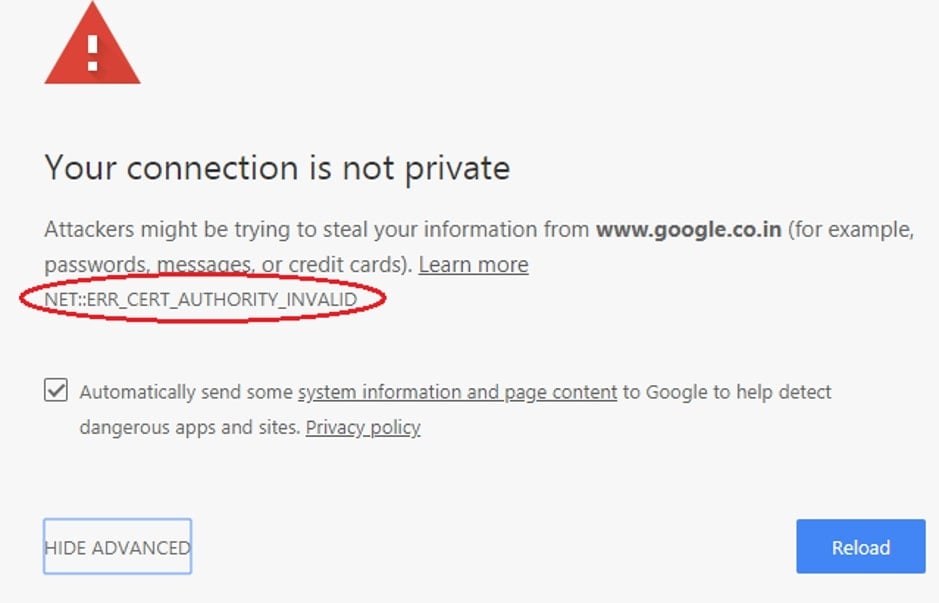
Критерии приёмки
- Ошибка не воспроизводится на исходном устройстве после выполнения шагов.
- Сайт загружается по HTTPS без предупреждений на нескольких устройствах в той же сети.
- При необходимости — решение задокументировано и разослано пользователям.
Итог
NET::ERR_CERT_AUTHORITY_INVALID чаще всего возникает из-за локальных настроек: неправильных даты/времени, вмешательства антивируса или DNS/прокси. Следуйте упорядоченному плану диагностики: сравнение с другими устройствами → дата/время → очистка SSL → отключение SSL-сканирования → смена DNS. Если после всех шагов проблема сохраняется — соберите данные (скриншоты, содержимое сертификата, сетевые настройки) и передайте в поддержку или администратору сайта.
Примечание: если вы не уверены в безопасности сайта — не добавляйте исключения и не вводите личные данные.
Дополнительные материалы:
- [Solved] Ethernet Doesn’t Have A Valid IP Configuration in Windows 10
- How to Fix “Your connection is not private” Error in Windows 10
- How to Fix Runtime Broker High Usage on Windows 10
Похожие материалы
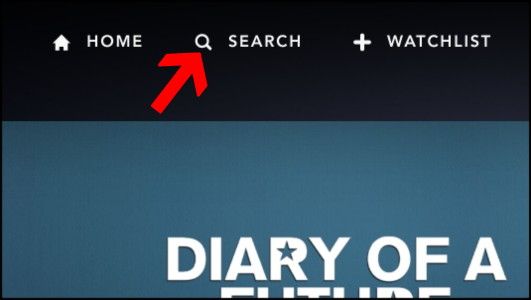
Как добавить и удалить шоу в Списке просмотра Disney+

6 недооценённых функций macOS для продуктивности
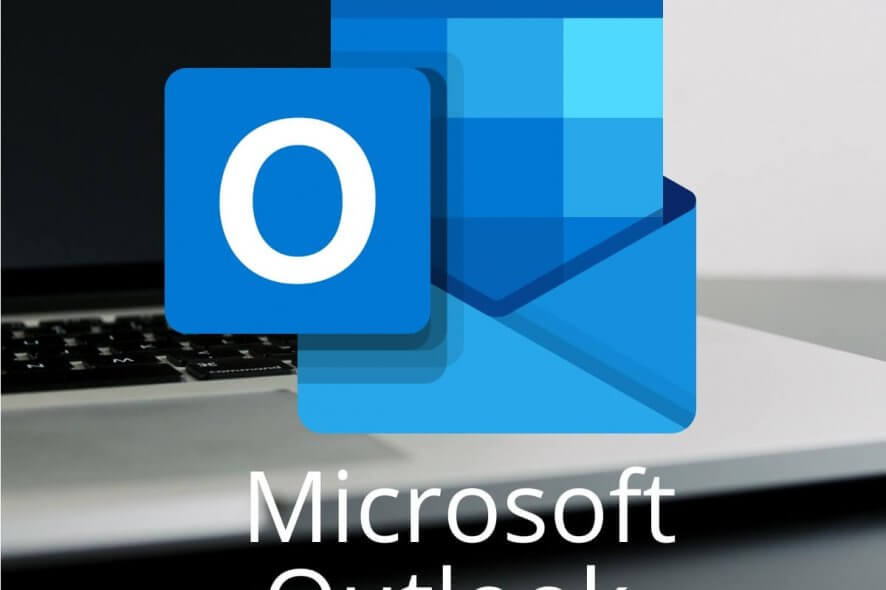
Поиск вложений в Outlook — типы файлов и советы
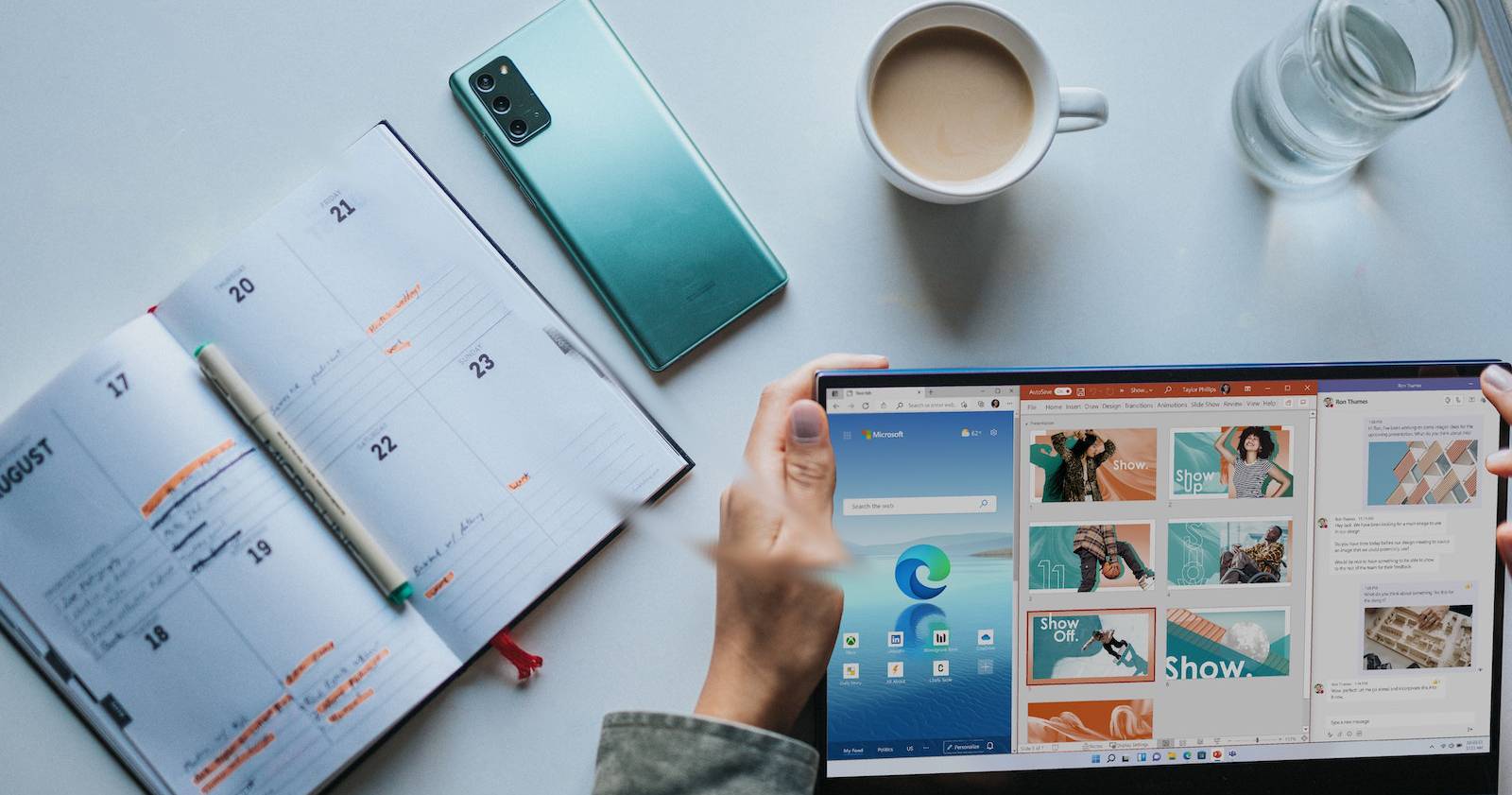
Включить и отключить Snap Layouts в Windows 11
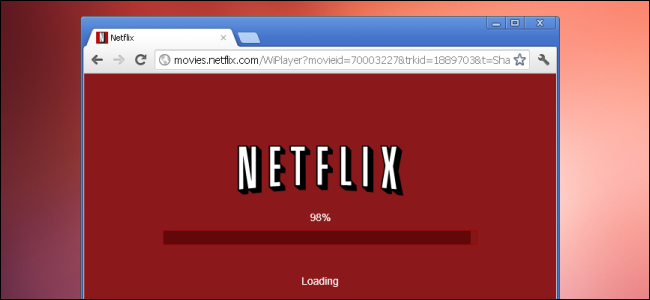
Как смотреть Netflix на Linux
